Ripristino di Sistema Non Riconosciuto: 7 Soluzioni per Ripristinare il Tuo PC
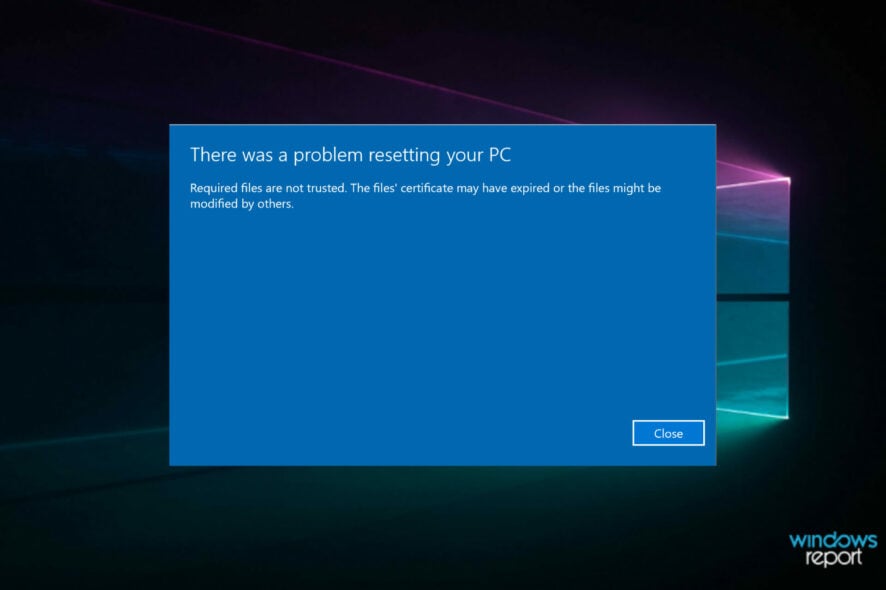
Vuoi ripristinare il tuo sistema ai valori predefiniti ma hai problemi? Ci siamo noi ad aiutarti.
Se ricevi messaggi di errore come C’è stato un problema nel ripristino del tuo PC, nessuna modifica è stata apportata, o C’è stato un problema nel ripristino del tuo PC, o Il ripristino di sistema non è riconosciuto come interno, controlla la guida qui sotto.
Come posso forzare un ripristino di fabbrica su Windows 10?
Ecco un breve video sui trucchi che è più probabile che risolvano il problema di systemreset.exe non funzionante. Per ulteriori dettagli e soluzioni, continua a leggere.
1. Usa un punto di ripristino del sistema
-
Clicca sull’icona di ricerca sulla barra delle applicazioni, scrivi control e premi Invio per aprire l’app Pannello di controllo.
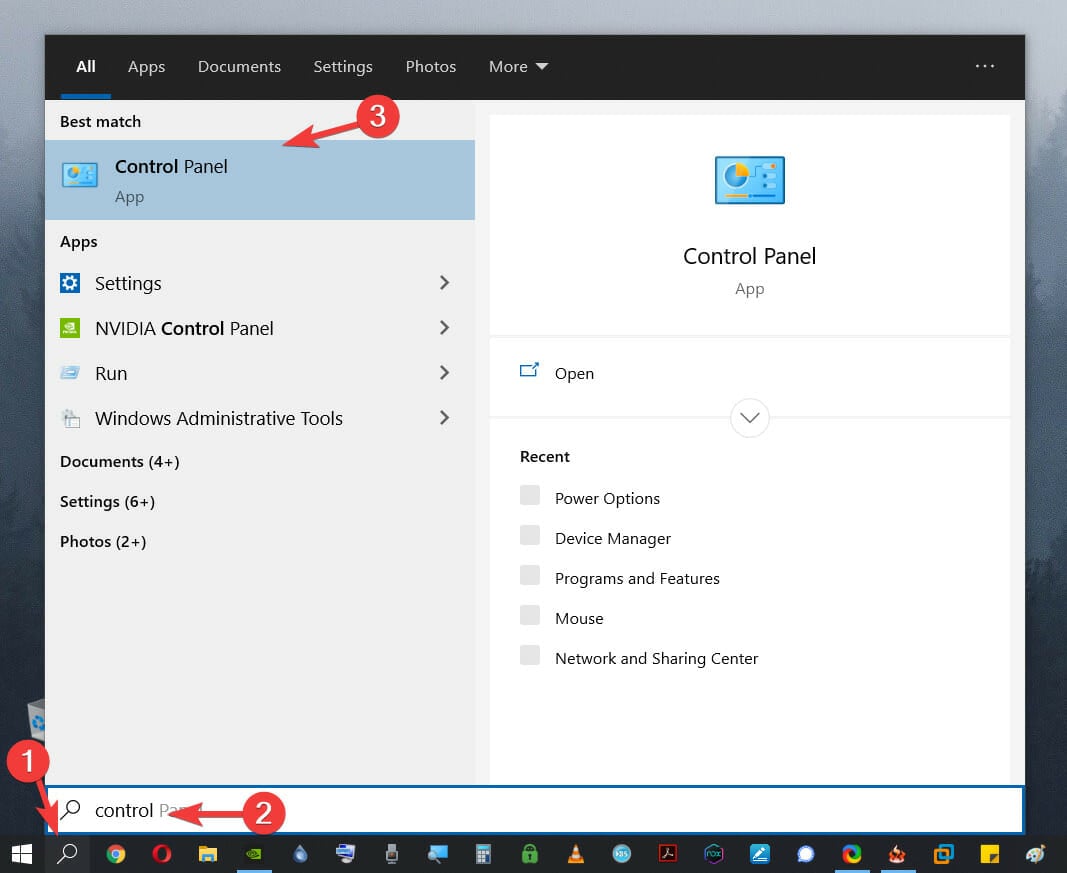
-
Scegli Ripristino dall’elenco.
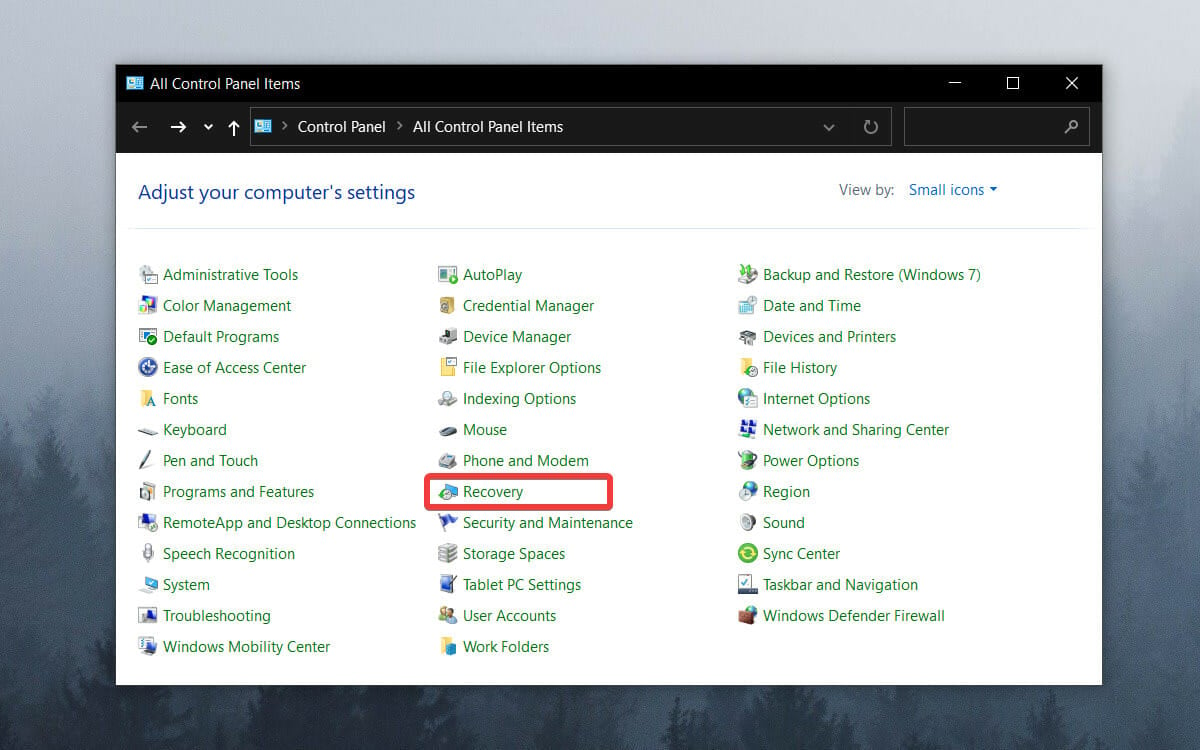
-
Seleziona Apri Ripristino di Sistema.
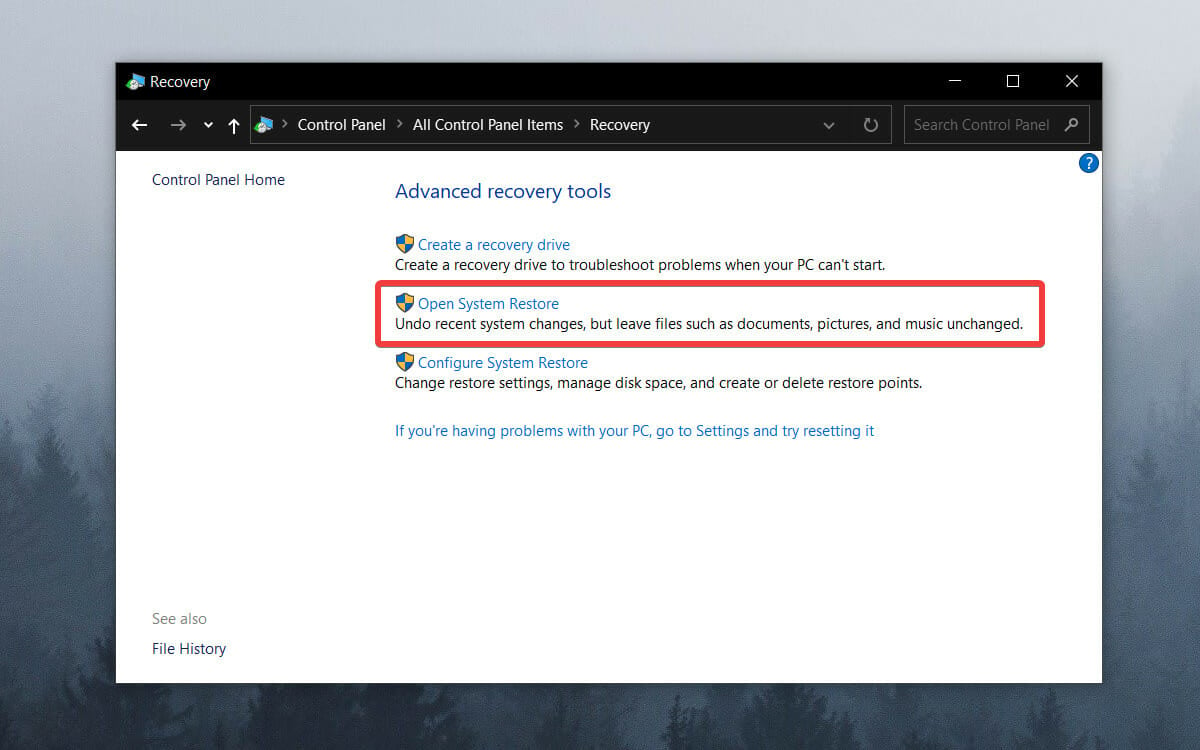
-
Clicca su Avanti.
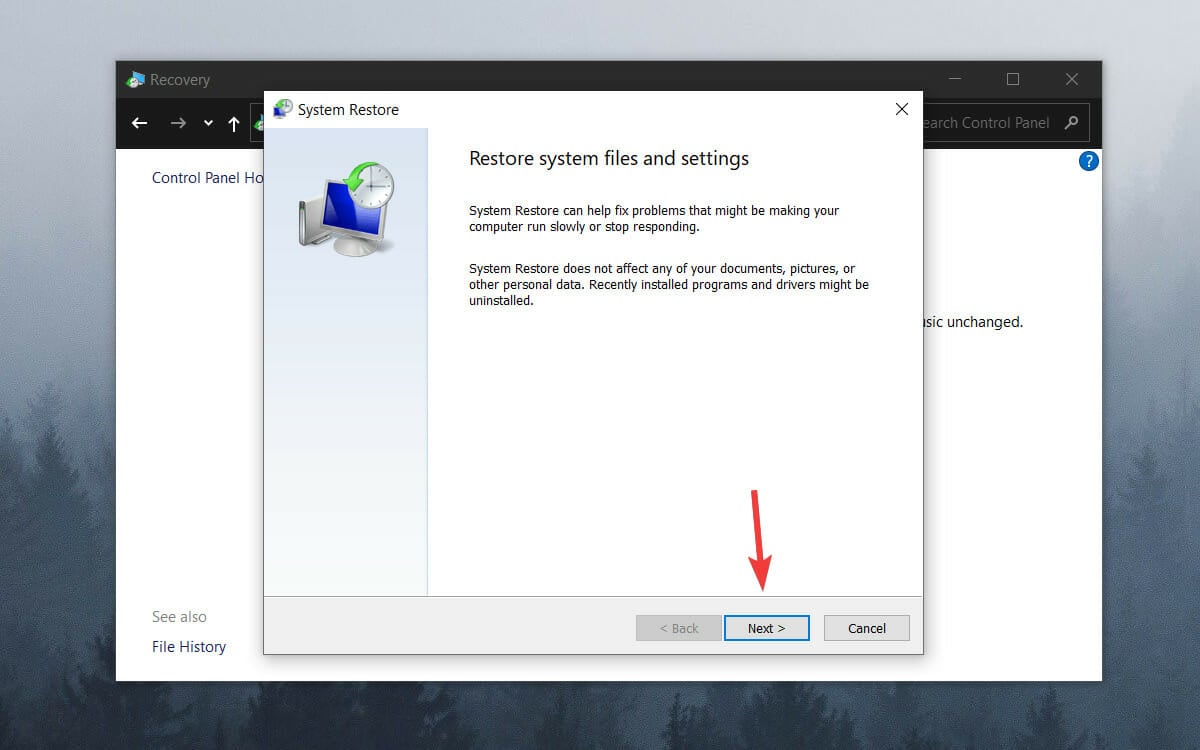
-
Scegli il punto di ripristino correlato all’app, al driver o all’aggiornamento che causa il problema e poi seleziona Avanti e Fine.
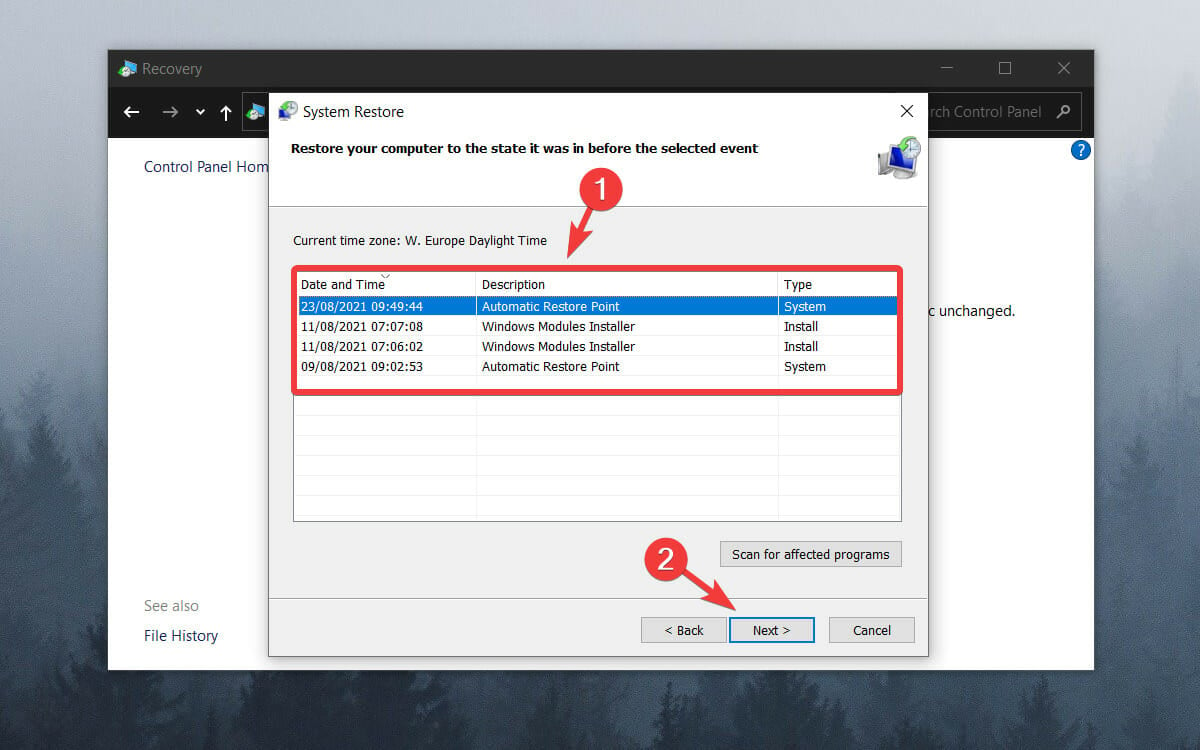
Se non riesci a ripristinare Windows 10, prova a utilizzare un punto di ripristino del sistema. Questa funzione ti consente di riportare il computer a uno stato precedente, annullando app, driver e aggiornamenti recenti, preservando i file personali.
2. Controlla il tuo sistema per errori
2.1. Esegui una scansione DISM
-
Premi i tasti Win + X e scegli Prompt dei comandi (Amministratore) o PowerShell (Amministratore).
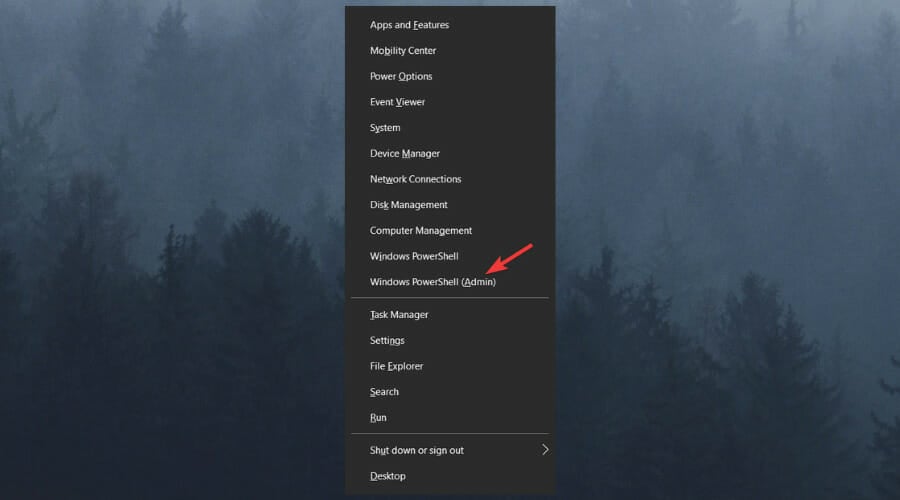
-
Copia e incolla il seguente comando e premi Invio per eseguirlo:
DISM.exe /Online /Cleanup-image /Restorehealth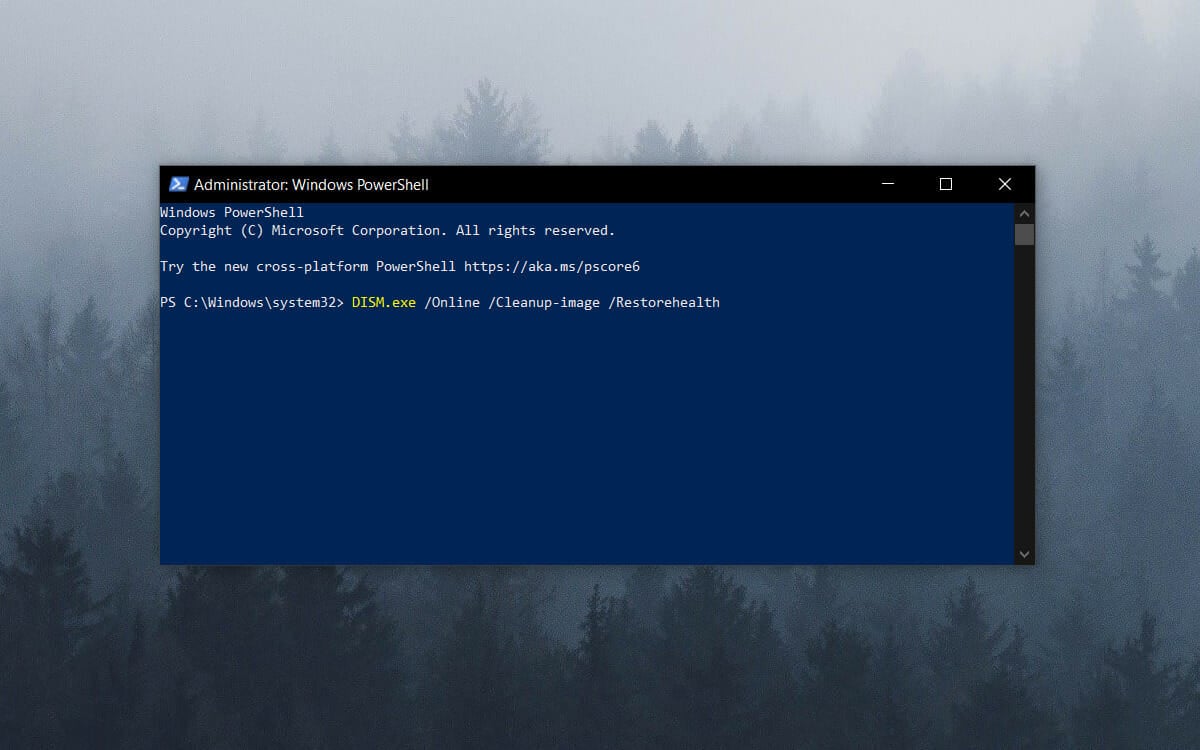
-
Aspetta che il processo si completi – potrebbe impiegare fino a 30 minuti.
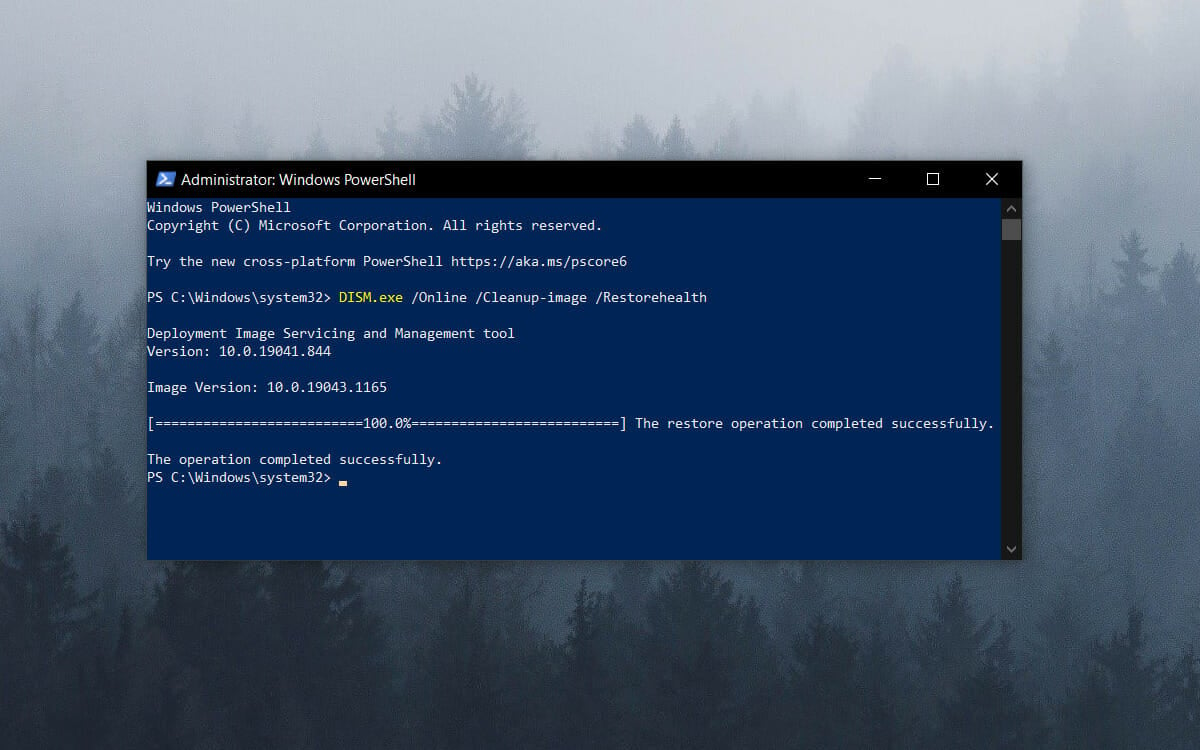
Se questo non risolve il problema di non poter ripristinare Windows 10, esegui la scansione qui sotto.
2.2. Esegui una scansione SFC
-
Premi i tasti Win + X e scegli Prompt dei comandi (Amministratore) o PowerShell (Amministratore).
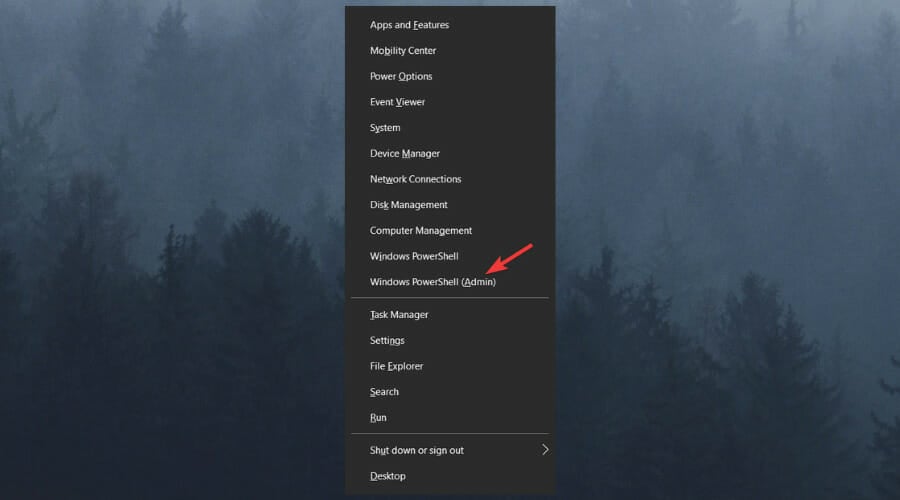
-
Esegui il seguente comando premendo Invio:
sfc /scannow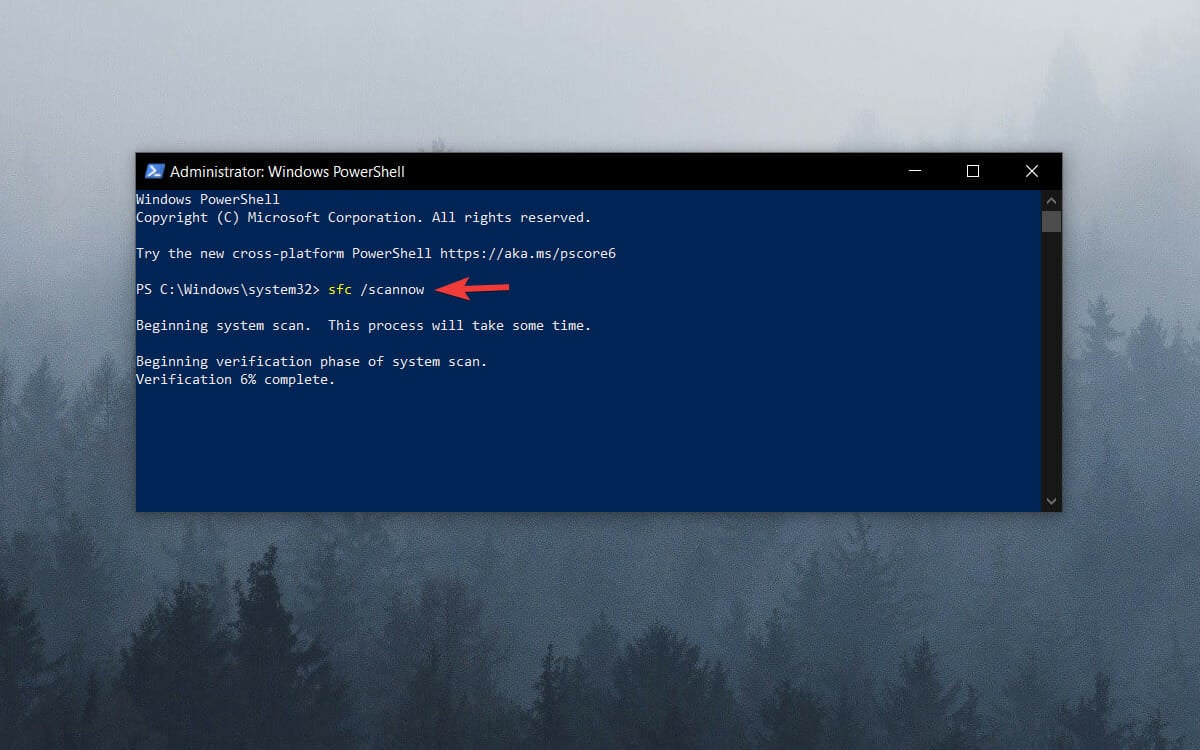
- Dopo il completamento del processo, digita Exit o chiudi manualmente la finestra della console.
Questi due comandi controlleranno eventuali file di sistema danneggiati e li ripareranno se necessario. Così si risolverà il problema di non poter ripristinare Windows 10.
3. Disabilita REAgentC.exe
-
Premi Windows, poi digita cmd e apri il risultato come amministratore cliccando su quell’opzione nel risultato a destra.
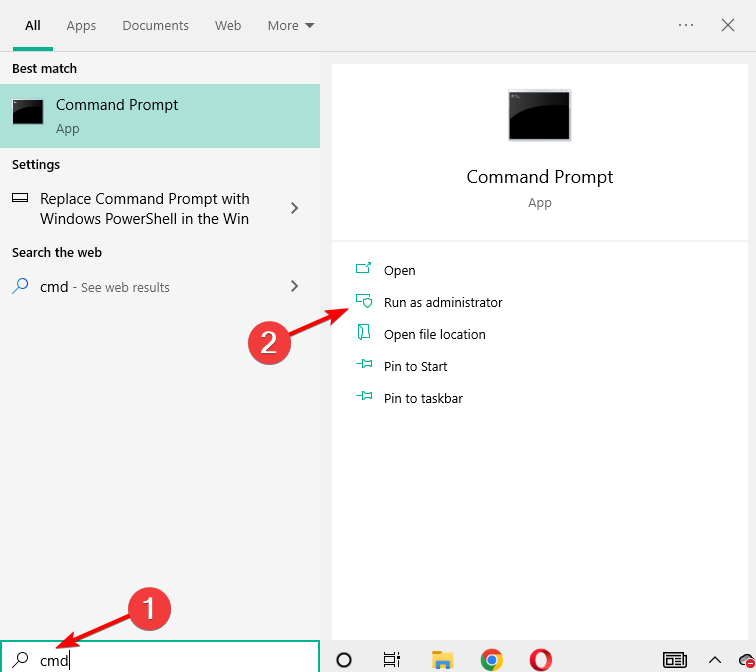
-
Digita o incolla il seguente comando e premi Invio per disabilitare questo strumento di Windows:
Reagentc /disable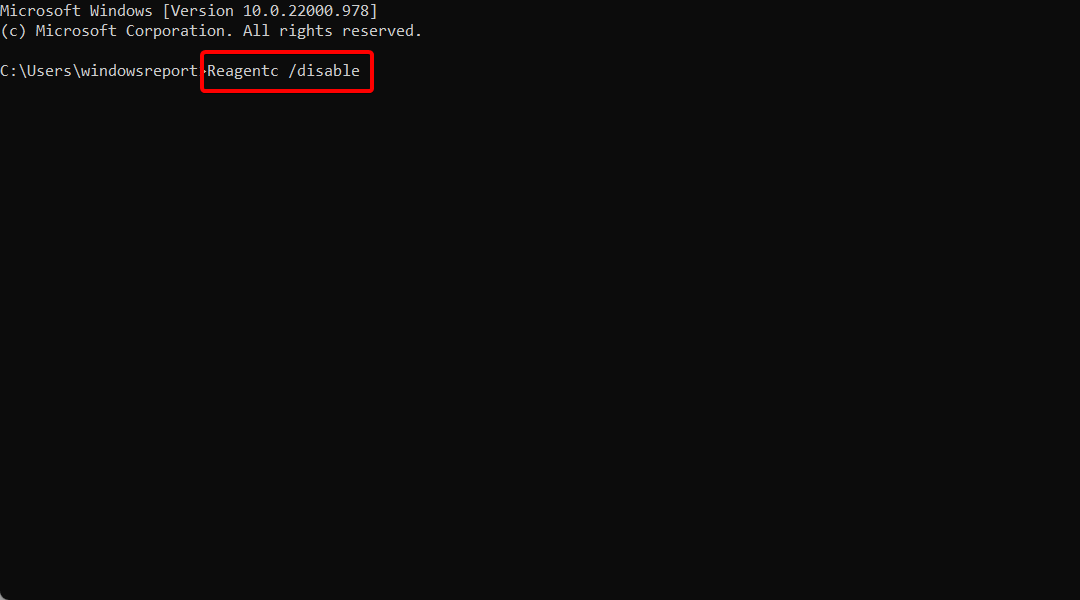
Questo programma consente anche di gestire le opzioni di ripristino e personalizzare le impostazioni di recupero. È possibile eseguire il comando REAgentC su un’immagine di Windows offline o su un sistema operativo Windows già in esecuzione.
Questo dovrebbe risolvere il problema di non poter ripristinare Windows 10.
4. Usa il supporto di installazione
NOTA: L’installazione richiederà del tempo e il computer si riavvierà più volte, quindi assicurati di non spegnerlo e di collegarlo.
4.1 Scarica e avvia lo strumento
-
Scegli lo strumento di creazione supporti per la tua versione di Windows.
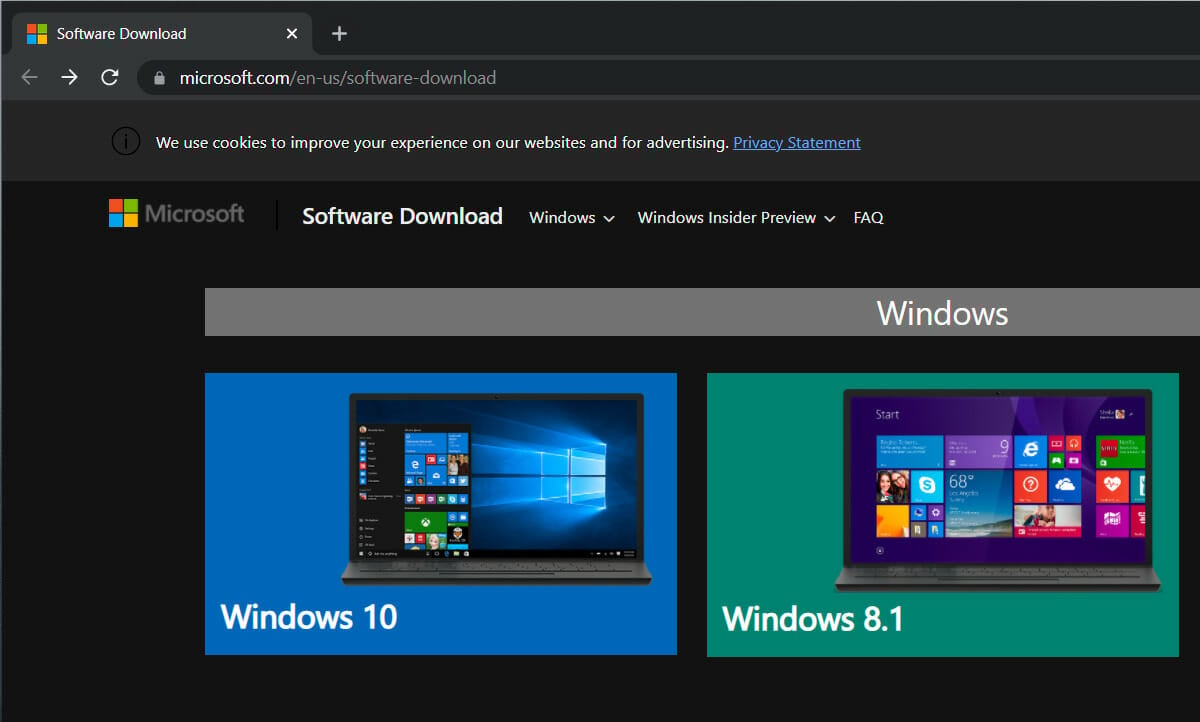
-
Clicca su Scarica lo strumento ora.
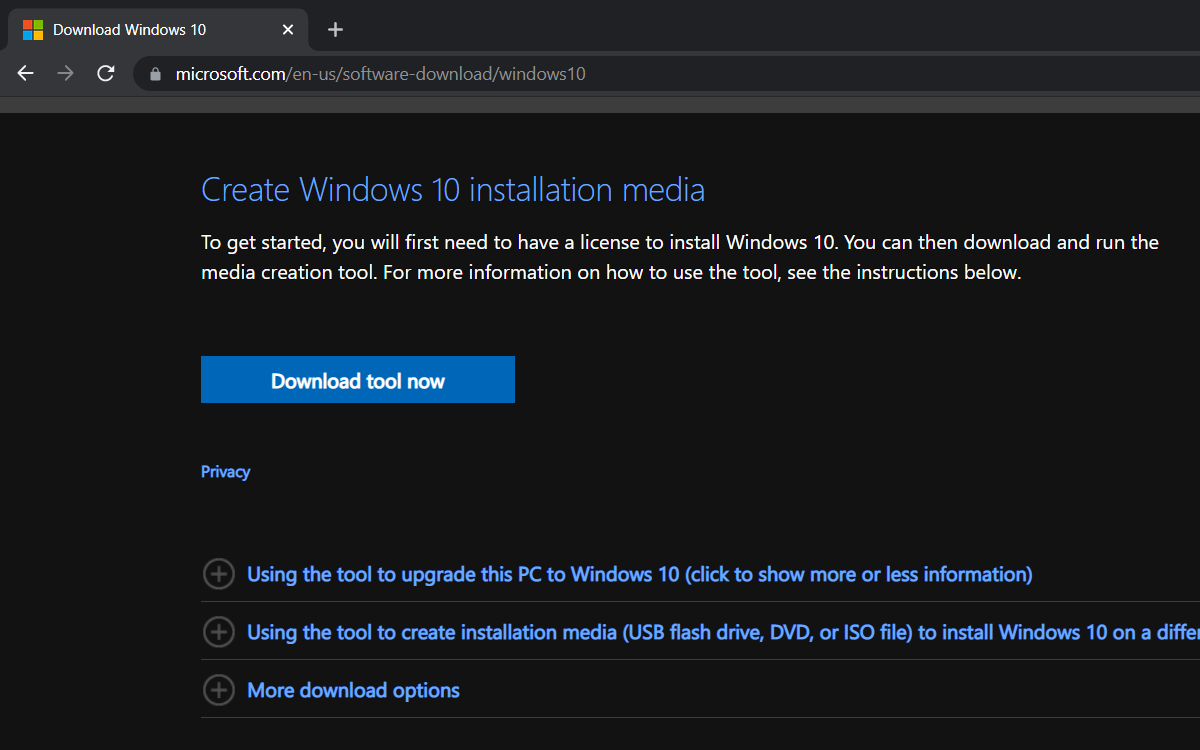
-
Naviga nella posizione di download preferita sul tuo HDD.
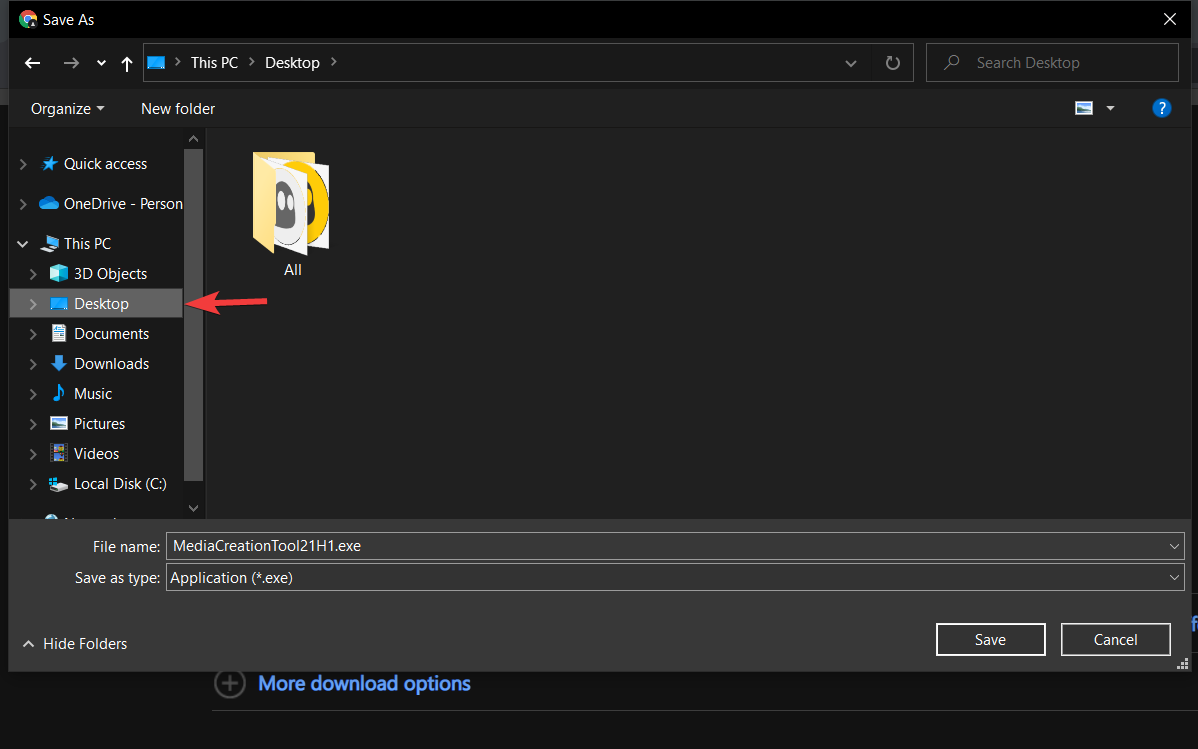
-
Clicca su Salva.
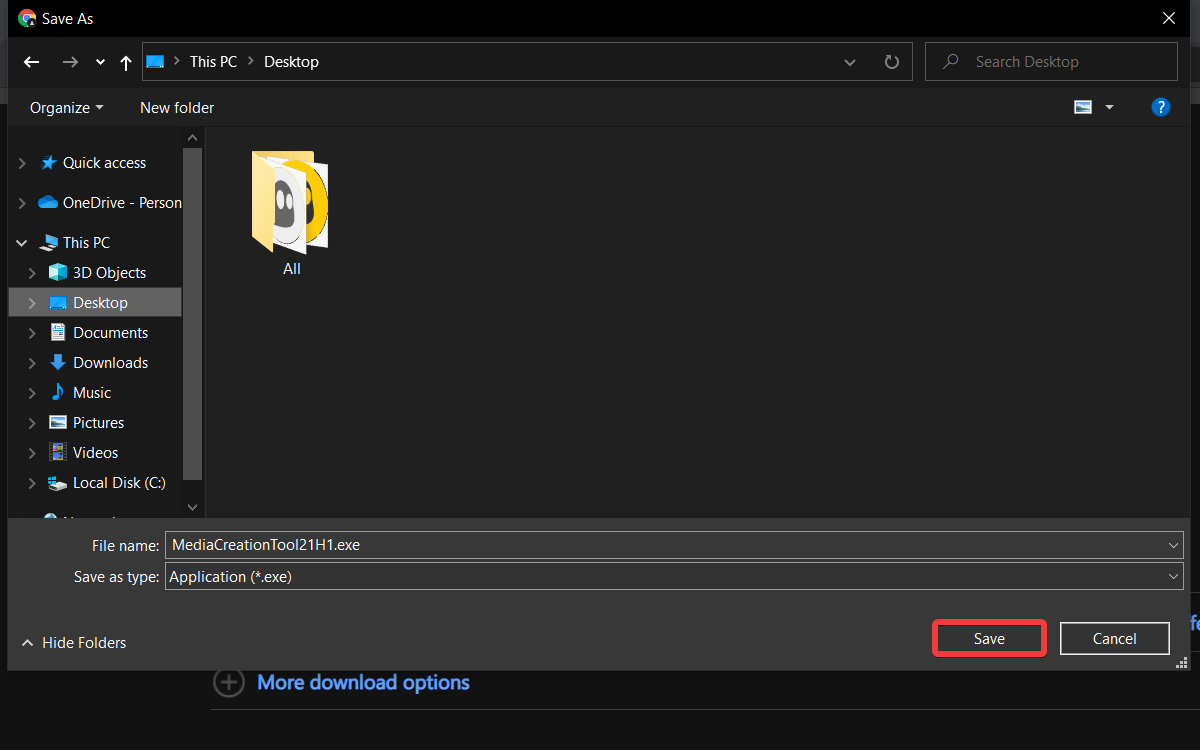
-
Esegui lo Strumento di creazione dei supporti facendo doppio clic su di esso.
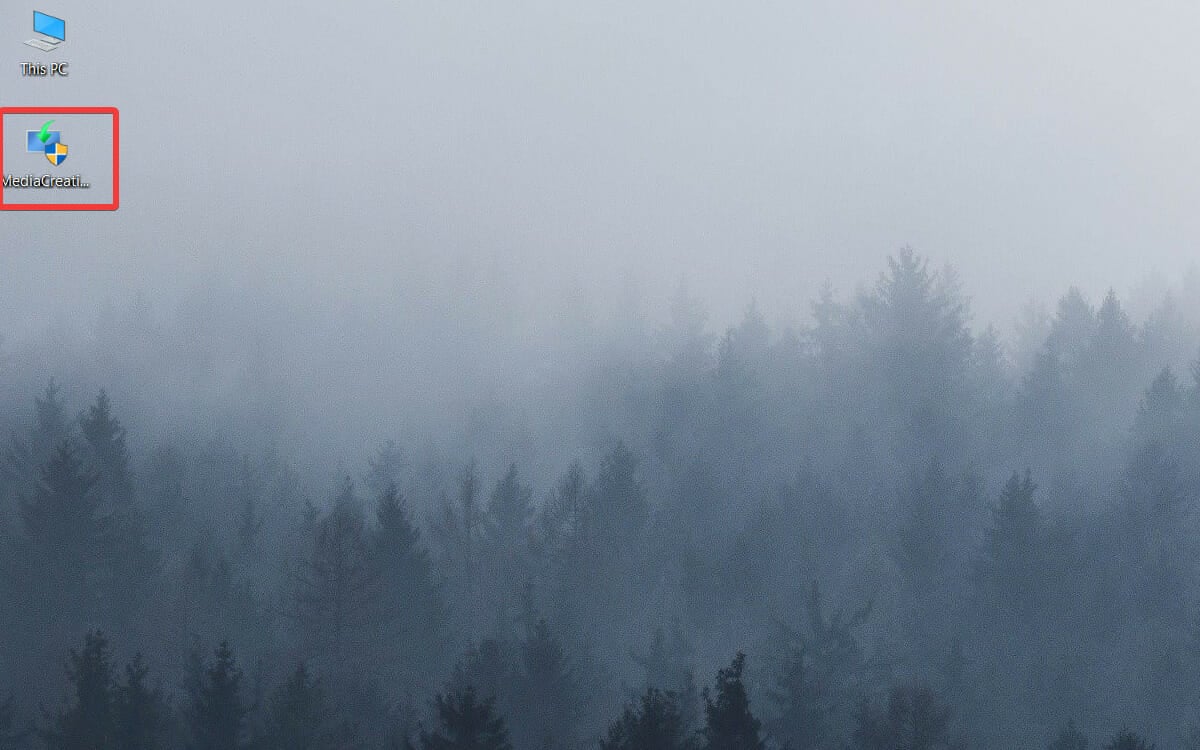
4.2. Configura lo strumento
-
Aspetta che l’app si carichi e clicca su Accetta quando appare la finestra Avvertenze e termini di licenza applicabili.
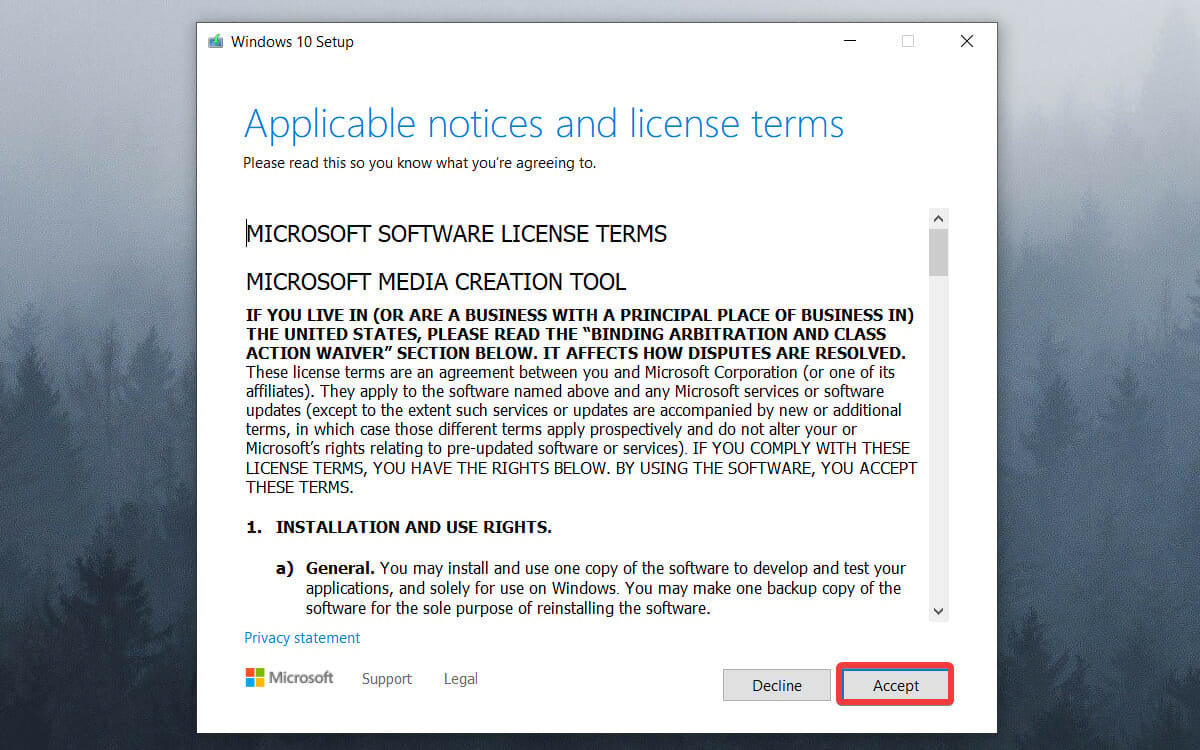
-
Seleziona Crea supporti di installazione per un altro PC.
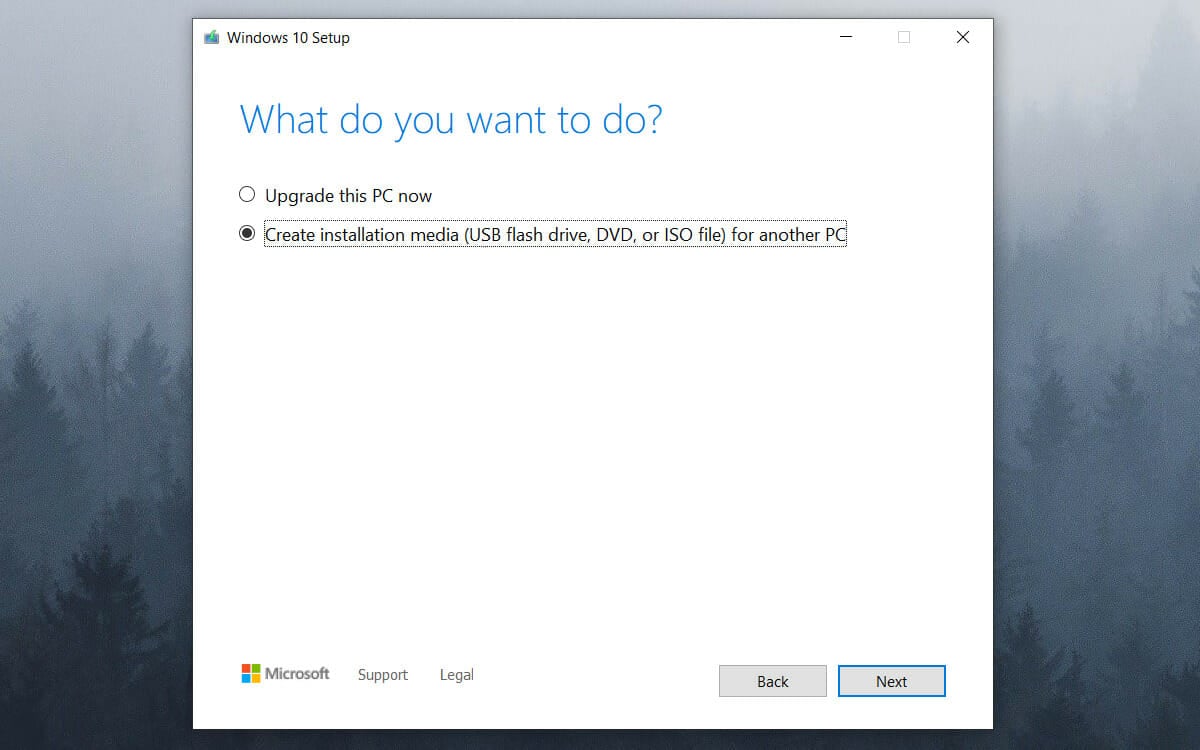
-
Spunta la casella accanto all’opzione Usa le opzioni consigliate per questo PC, e clicca su Avanti.
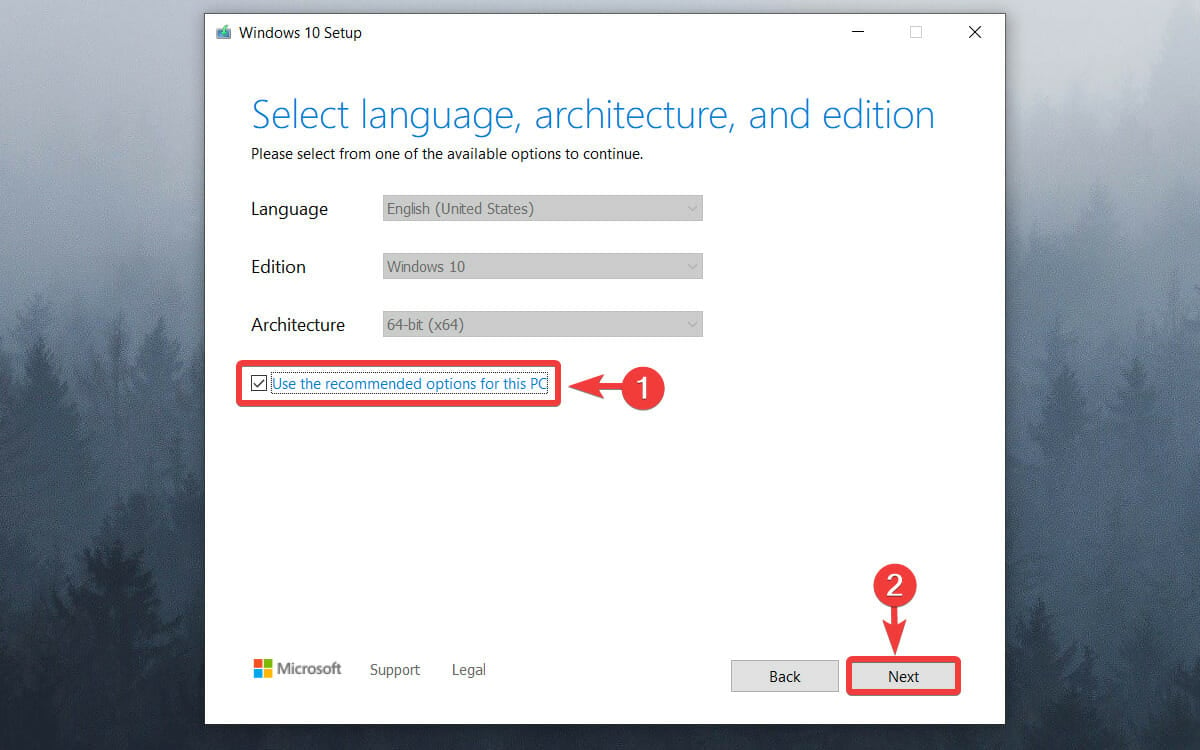
-
Scegli l’opzione File ISO se prevedi di creare un DVD, oppure scegli Unità flash USB se utilizzi una chiavetta USB, e clicca su Avanti.
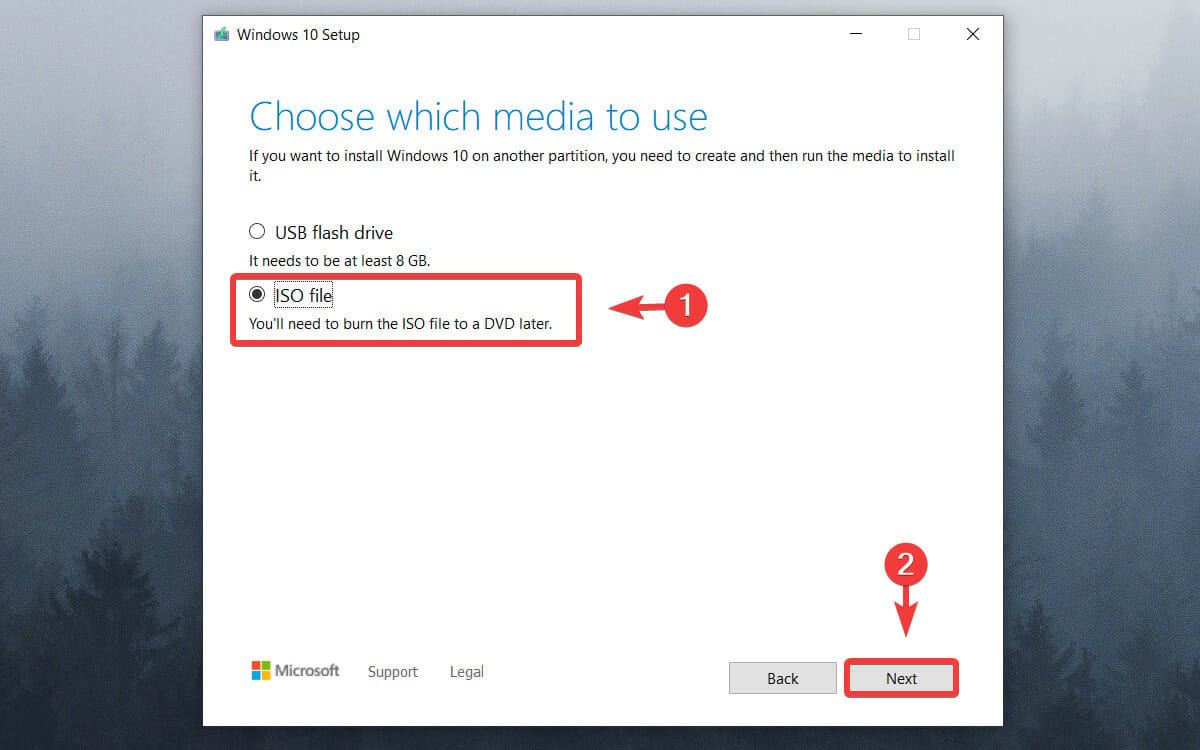
-
Naviga nella finestra di Esplora Windows e scegli una posizione per il tuo file ISO di Windows, quindi clicca su Salva.
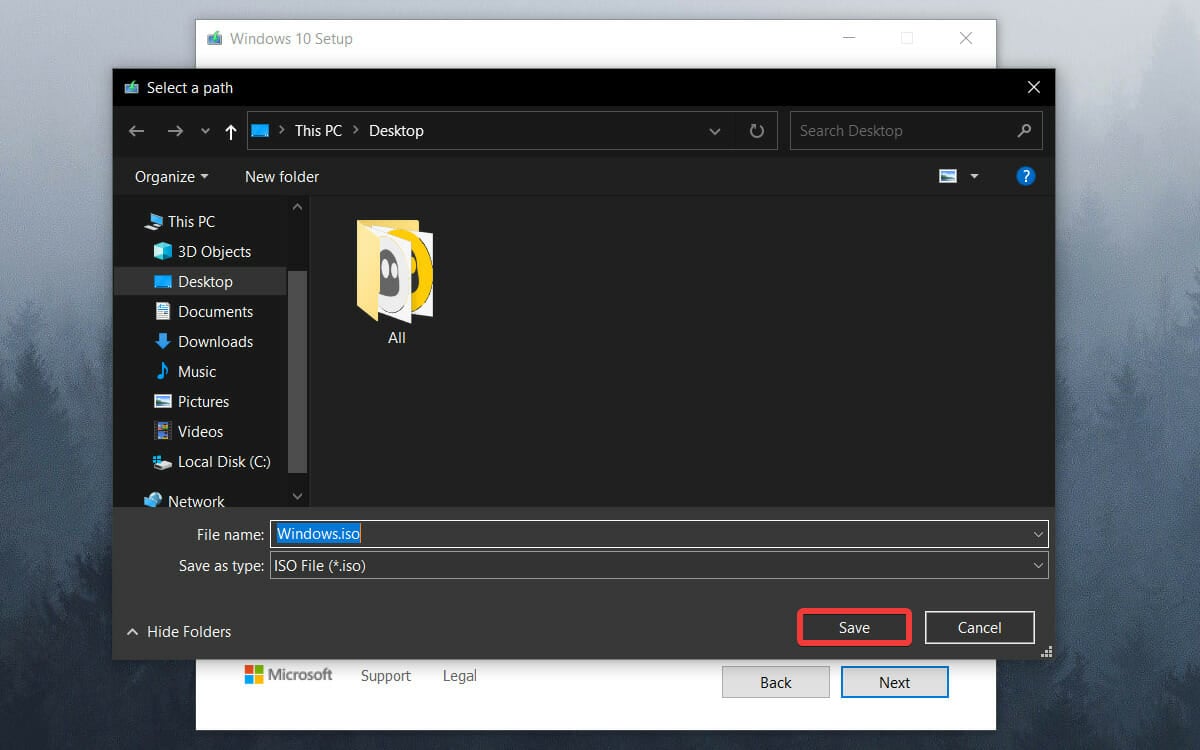
-
Aspetta che il processo di download si completi.
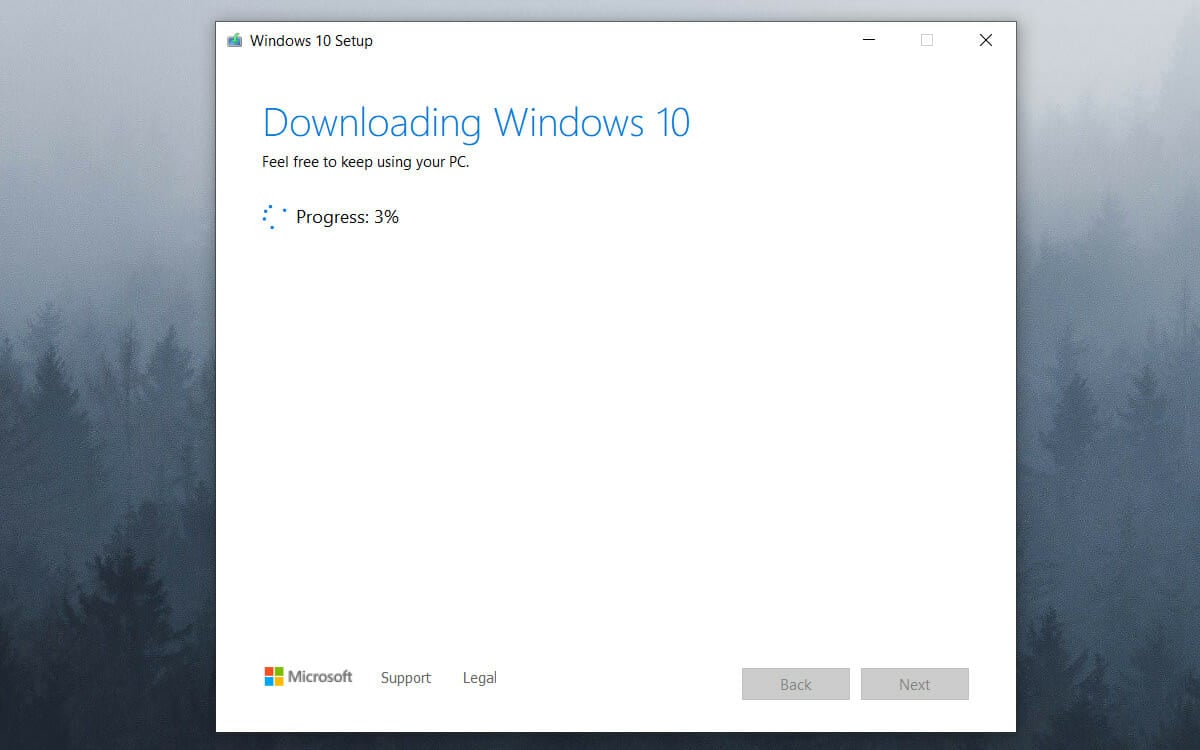
Con questo, ora puoi ripristinare Windows. Per proseguire in questo compito, dipenderà dal tuo obiettivo e dalle circostanze. Ci sono due possibili opzioni:
➡ Utilizzo del file ISO su un altro PC
Se stai creando il file ISO su un PC diverso da quello che desideri ripristinare, semplicemente clicca sul pulsante Fine e segui i passaggi necessari per creare un’unità USB avviabile utilizzando il file ISO che hai creato.
Dopo aver creato l’unità USB avviabile, segui questi passaggi:
- Collega l’unità avviabile a una porta USB sul PC che desideri ripristinare.
- Riavvia il sistema e avvia dal USB.
- Nella schermata Installa Windows, scegli Ripara il computer.
- Clicca su Risoluzione dei problemi.
- Seleziona Opzioni avanzate.
-
Scegli Ripristina questo PC.
Leggi di più su questo argomento
- Risoluzione: Impossibile trovare l’ambiente di recupero [Windows 10/11]
- Come risolvere l’errore MFReadWrite.dll mancante su Windows N
- Errori di caricamento/mancanza di DWMAPI.DLL – Guida alla risoluzione
- Errore BSOD MUI_NO_VALID_SYSTEM_LANGUAGE [Corretto]
- AGP_ILLEGALLY_REPROGRAMMED – Correzioni passo passo
➡ Ripristina lo stesso PC che hai usato per creare il file ISO
Se desideri ripristinare lo stesso PC Windows 10 che hai usato per creare il file ISO, segui questi passaggi:
-
Fai doppio clic sul file ISO dalla posizione in cui lo hai salvato.
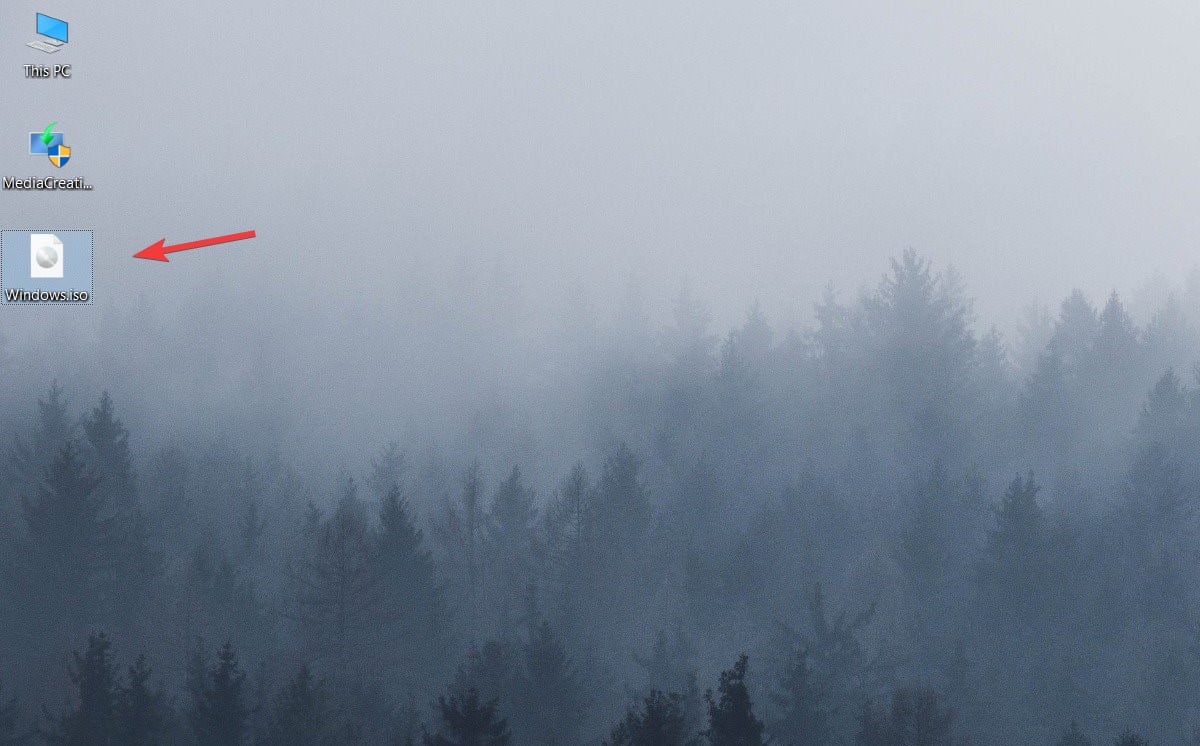
-
Apri il file setup.exe per avviare l’installazione.
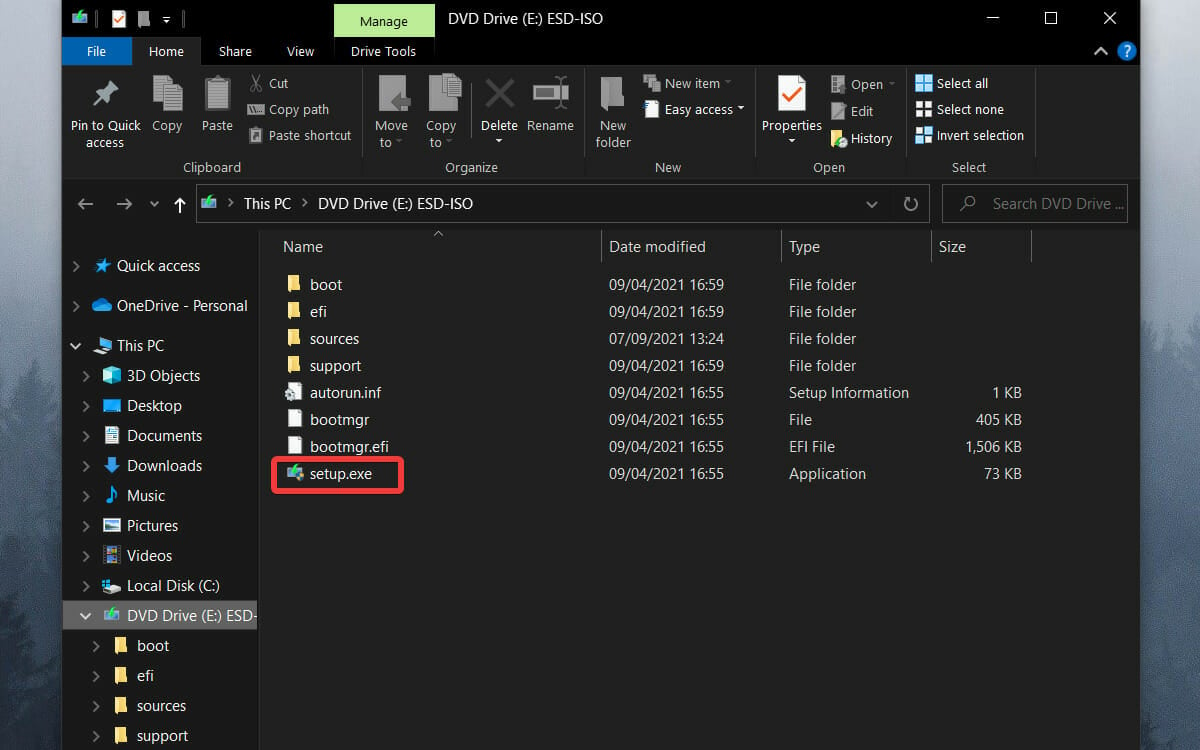
-
Clicca sul pulsante Avanti.
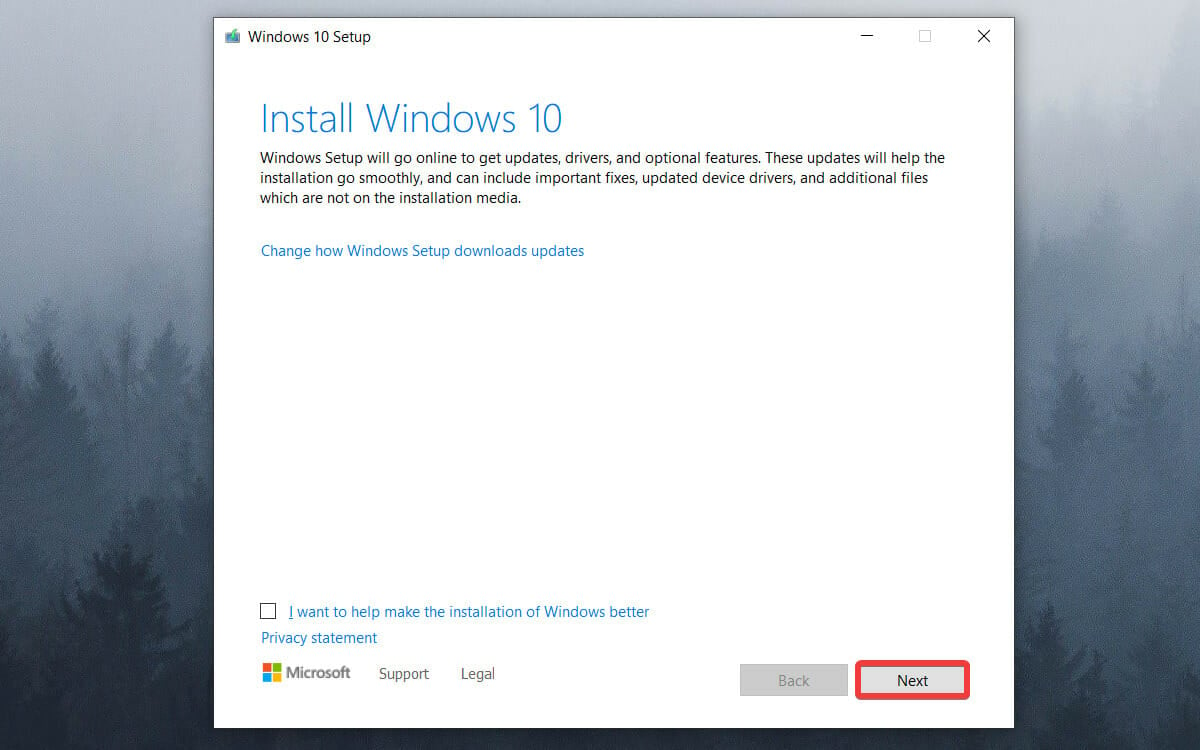
- Aspetta che l’installazione di Windows cerchi aggiornamenti.
-
Clicca su Accetta nella finestra Avvertenze e termini di licenza applicabili.
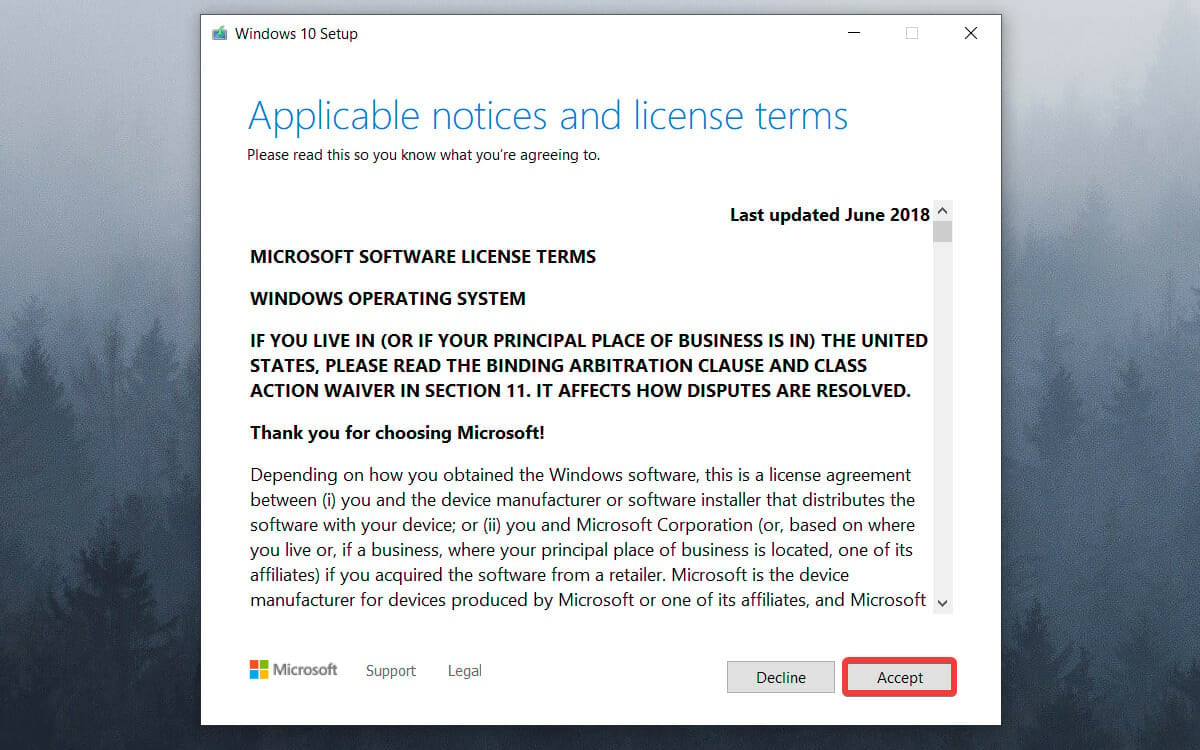
-
Aspetta che l’installatore scarichi gli aggiornamenti necessari.
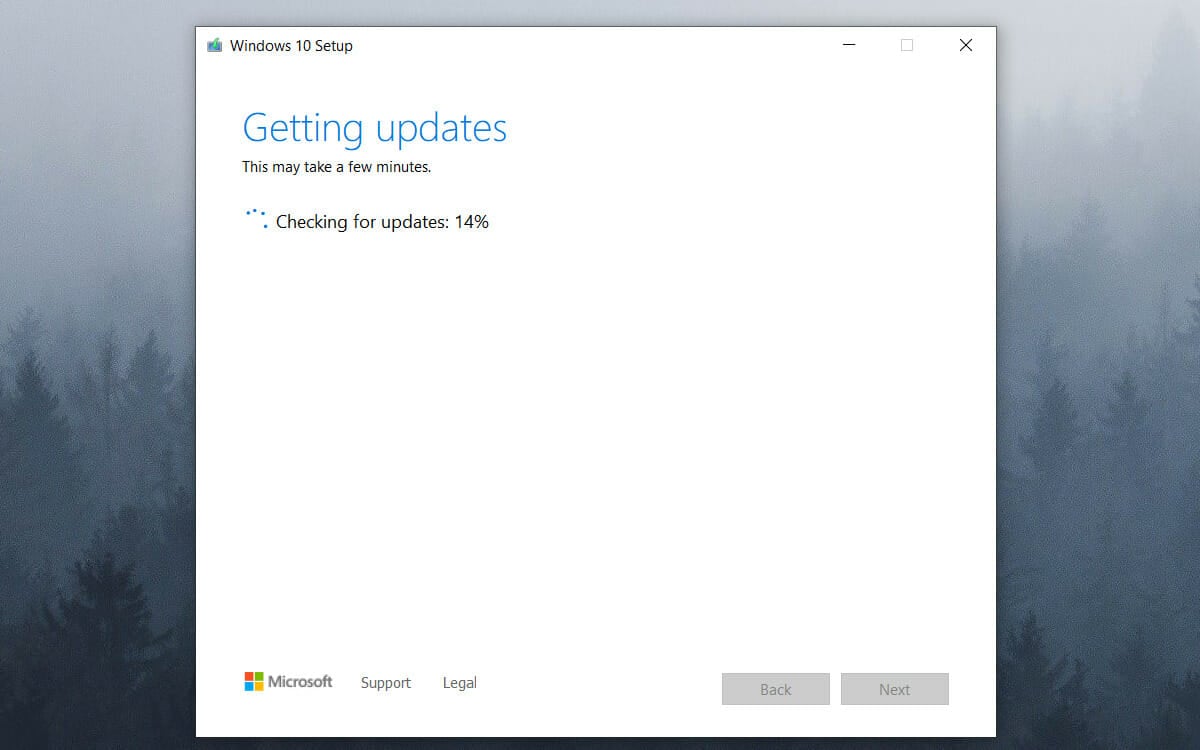
-
Clicca sul link Cambia cosa mantenere.
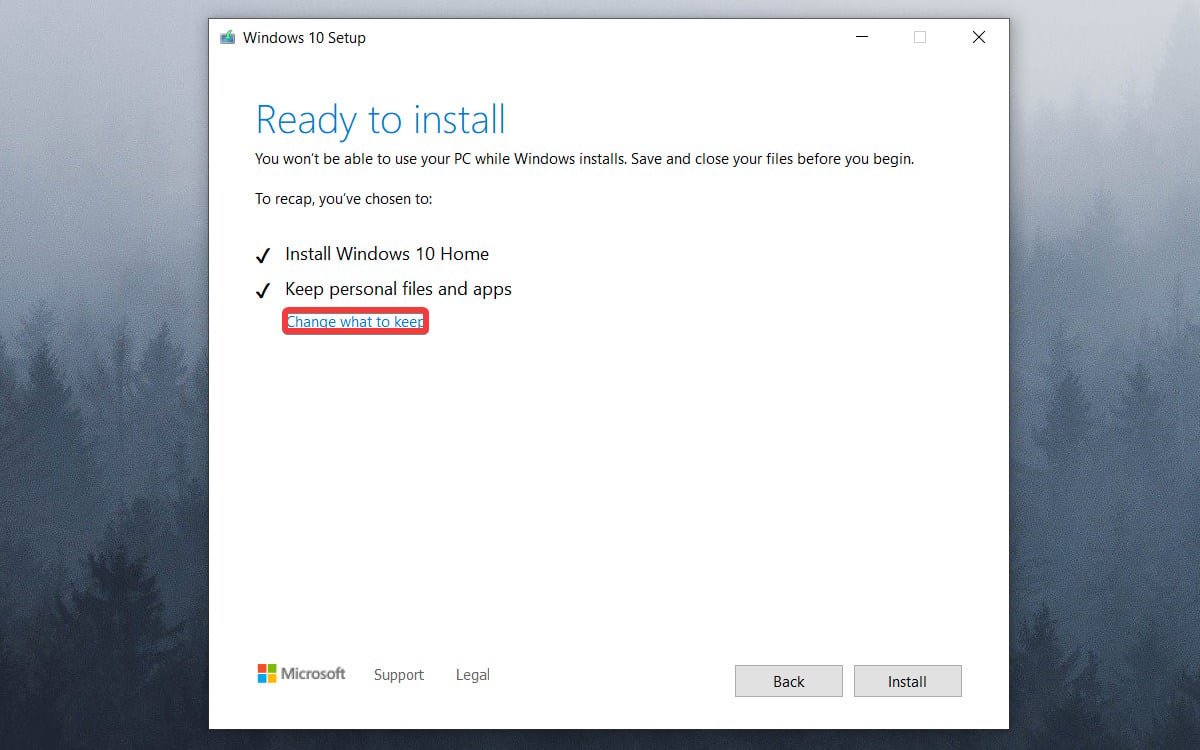
-
Scegli tra le 3 opzioni presentate, a seconda di quale sia il tuo obiettivo.
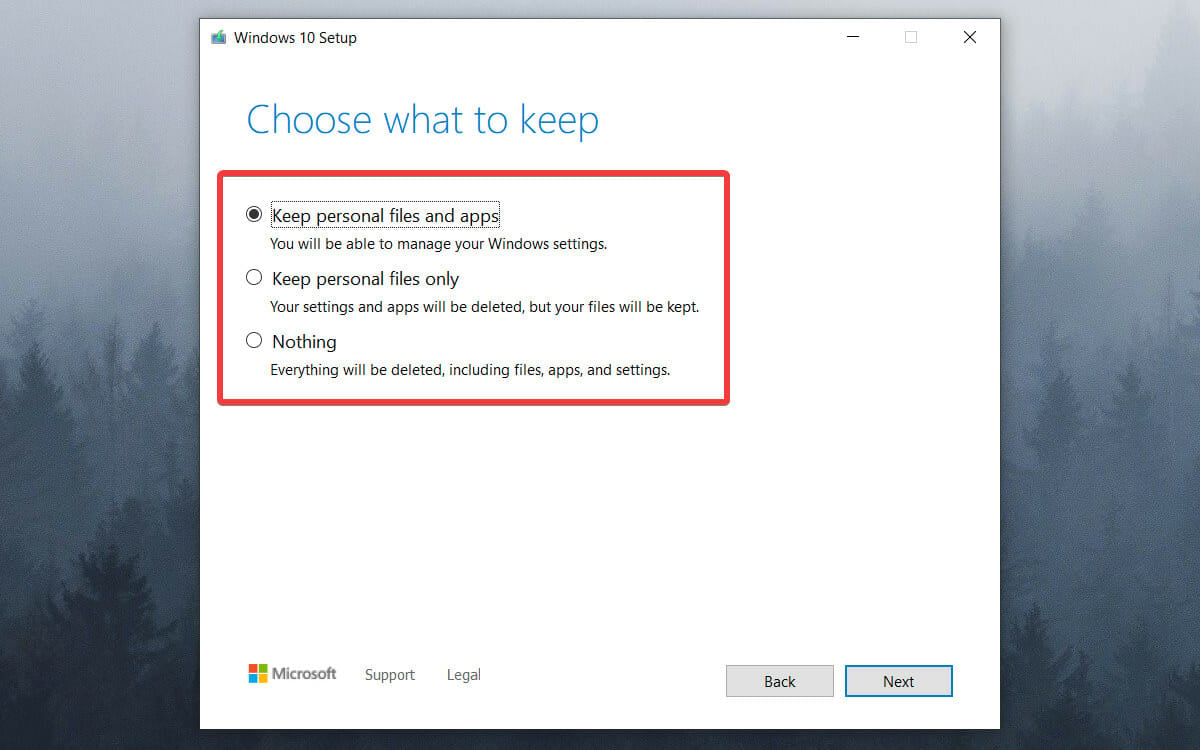
- La prima opzione ti consentirà di mantenere tutti i tuoi file.
- La seconda opzione rimuoverà tutti i file tranne gli elementi personali.
- La terza rimuoverà tutto dal tuo sistema e eseguirà una nuova installazione pulita.
- Clicca su Avanti.
5. Esegui un Avvio Pulito
-
Premi Win + R, digita msconfig, e premi Invio per aprire la configurazione di sistema.
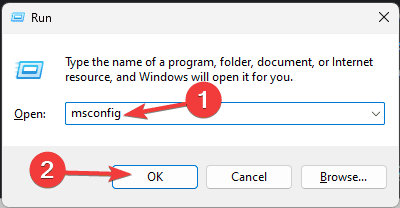
- Seleziona la scheda Servizi:
- Spunta la casella accanto a “Nascondi tutti i servizi Microsoft” per assicurarti che i servizi essenziali non vengano disabilitati.
-
Clicca su “Disabilita tutto” per spegnere gli altri servizi.
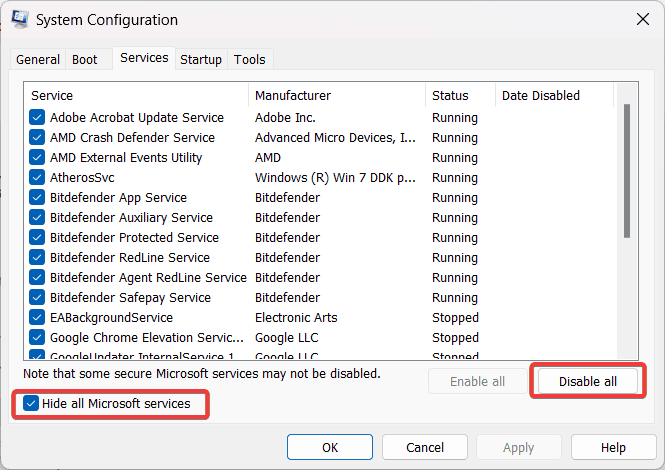
- Seleziona la scheda Avvio:
- Clicca su “Apri Gestione Attività”.
-
Nella Gestione Attività, disabilita tutti gli elementi di avvio selezionandoli e cliccando su “Disabilita”.
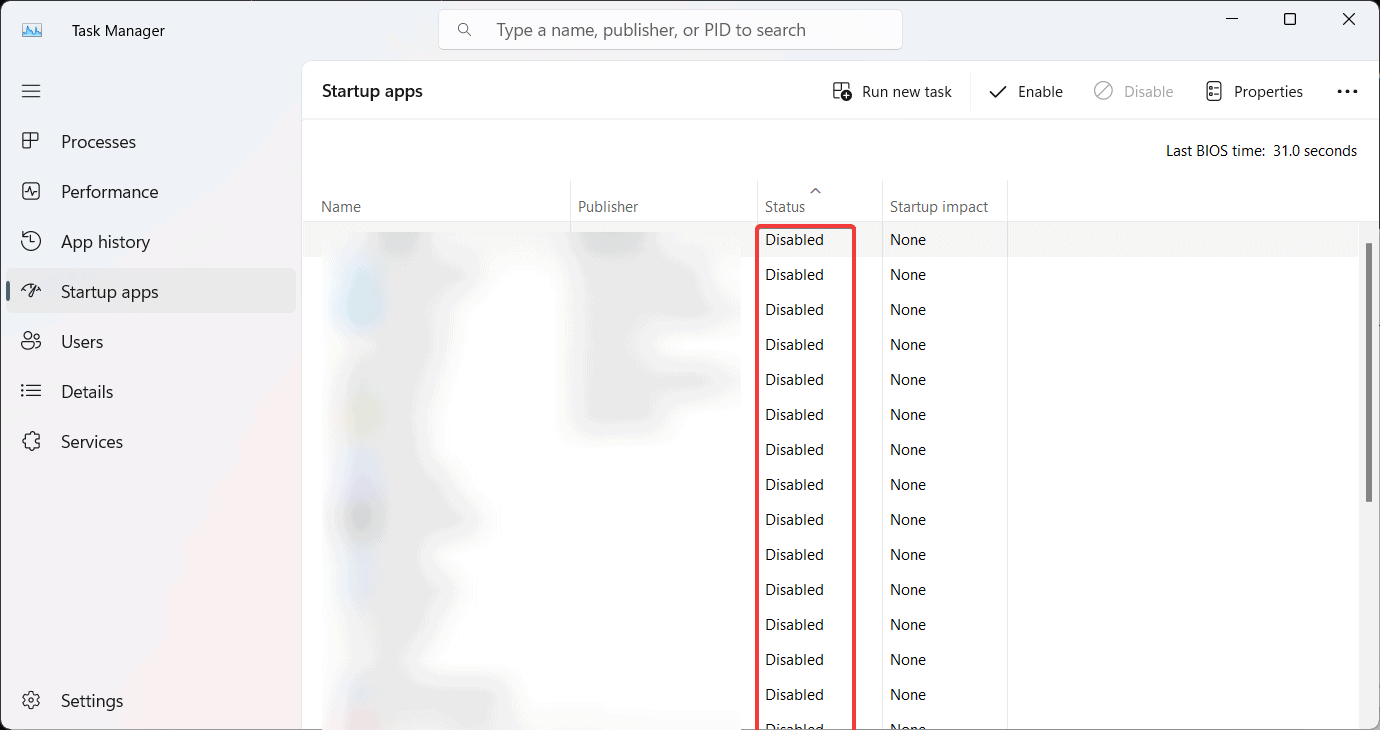
- Riavvia il tuo PC e tentare il processo di ripristino.
Un avvio pulito avvia Windows con un set minimo di driver e programmi di avvio, il che può aiutare a identificare se software in background sta interferendo con il processo di ripristino:
6. Controlla Errori del Disco
- Premi Win + X e seleziona “Prompt dei comandi (Amministratore)” o “Windows PowerShell (Amministratore)”.
- Esegui il comando Controllo Disco:
-
Digita il comando:
chkdsk /f - Premi Invio.
-
Potresti essere invitato a pianificare il controllo del disco al prossimo riavvio. Digita
Ye premi Invio.
- Riavvia il tuo PC per consentire al controllo del disco di funzionare e riparare eventuali errori.
- Una volta completato il controllo del disco, prova di nuovo il processo di ripristino.
7. Ripristina tramite Opzioni di Avvio Avanzate
- Premi Win + I per aprire le Impostazioni.
-
Vai su “Aggiornamento e sicurezza” > “Ripristino”.
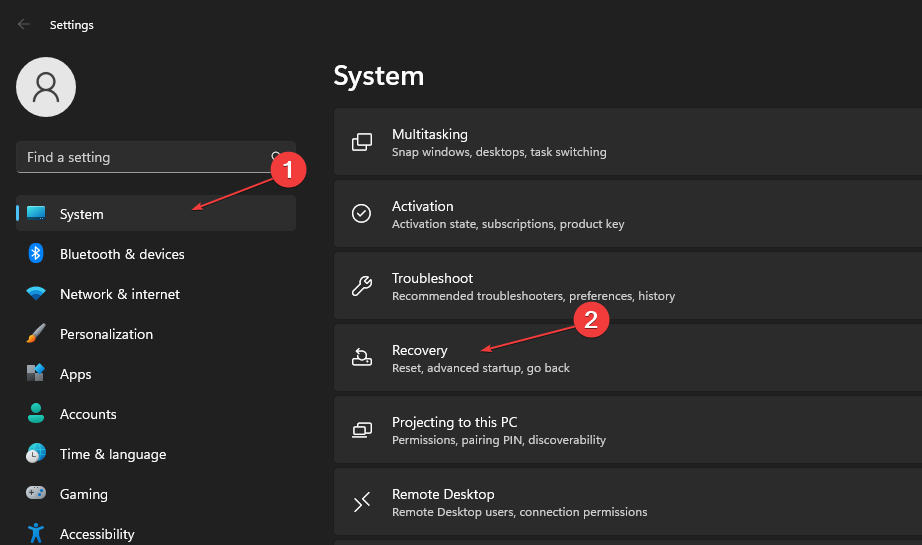
-
Sotto “Avvio avanzato”, clicca su “Riavvia ora”.
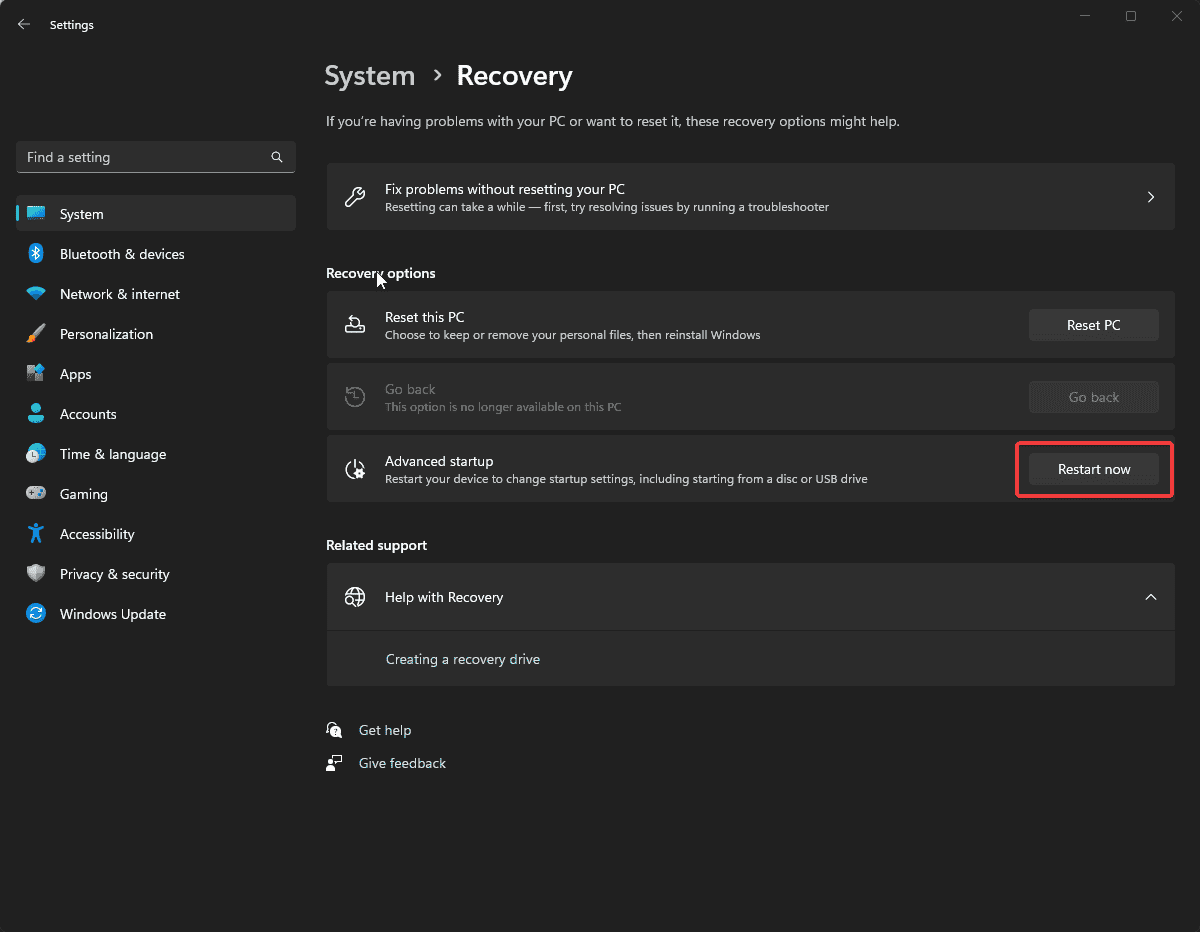
-
Dopo che il PC si riavvia, seleziona “ Risoluzione dei problemi.”
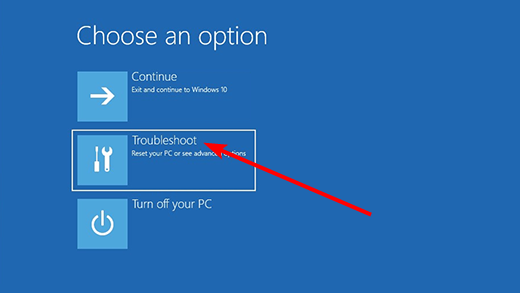
-
Scegli “ Ripristina questo PC.”
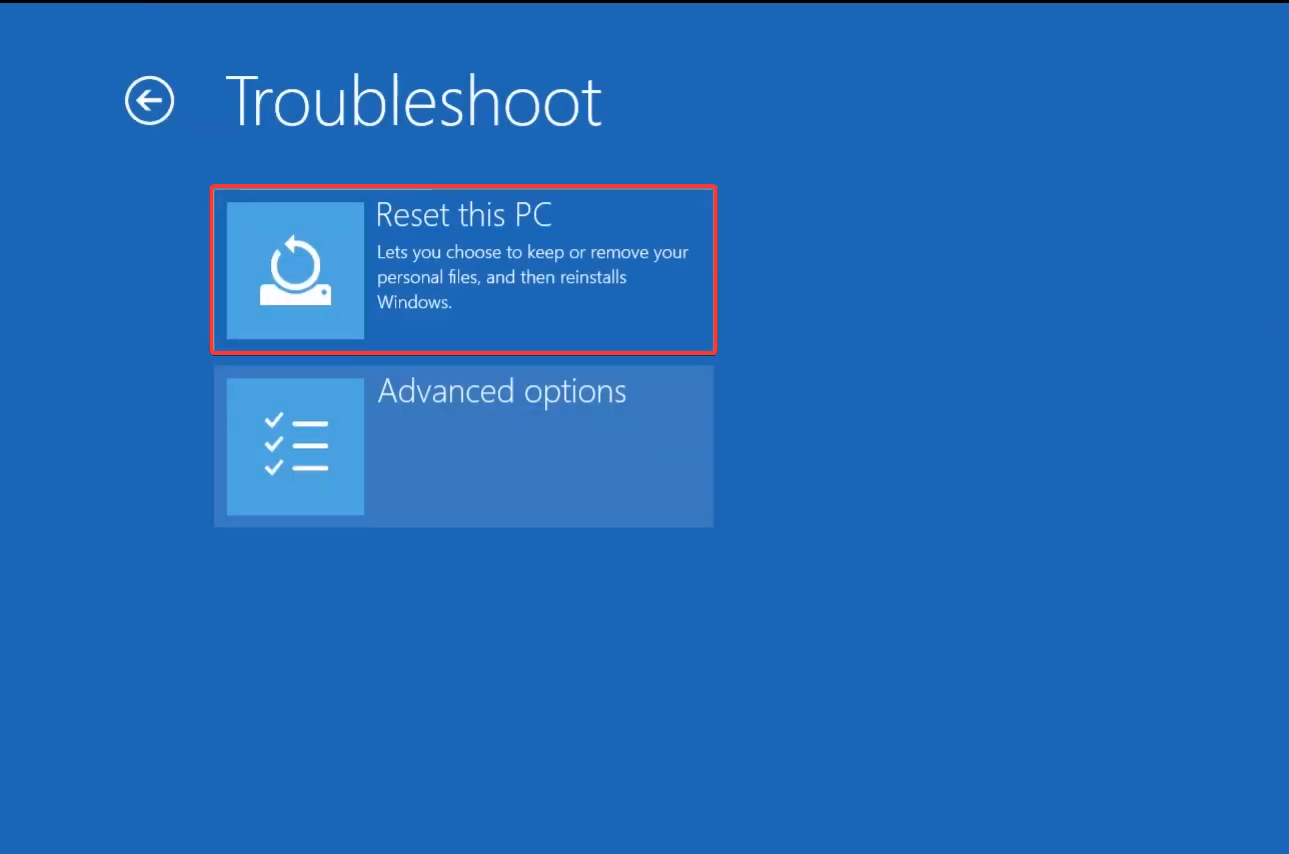
- Seleziona se desideri “ Mantenere i miei file” o “Rimuovere tutto,” e segui le istruzioni sullo schermo.
Perché il Ripristino di Sistema di Windows non è Riconosciuto o non Funziona?
Alcune delle cause più comuni includono:
- Infezione da malware: Questa è la causa più comune per cui gli utenti non possono ripristinare Windows. Un antivirus efficace dovrebbe aiutare in questo caso.
- Improvvisa perdita di energia per il tuo PC: Un’alimentazione continua è vitale per il funzionamento efficace del PC, e improvvisi sbalzi o perdite di energia possono influenzarlo gravemente.
- File di sistema danneggiati: Se i file di sistema sono danneggiati, è probabile che tu non possa ripristinare il sistema operativo oltre a eseguire altre funzioni critiche.
- Rimozione errata di un file importante dal tuo sistema: Il sistema operativo contiene diversi file importanti che consentono il completamento del ripristino, e se questi mancano, l’operazione non andrà a buon fine.
- Un file di Windows danneggiato è stato utilizzato durante la creazione dell’immagine di recupero: Un’altra probabile ragione per cui non puoi ripristinare Windows 10, ma può essere facilmente riparato utilizzando software specializzati.
- Non avere Windows attivato: Attivare Windows è necessario per eseguire una serie di funzioni, e il processo è rapido.
In Conclusione
Come puoi vedere, puoi impegnarti in varie modalità se non sei in grado di ripristinare Windows 10.
Le abbiamo presentate in ordine dalla meno intrusiva alla soluzione finale, reinstallando completamente il sistema operativo. Qualcuna delle soluzioni sopra ha funzionato? Facci sapere lasciando il tuo commento nella sezione sottostante.













